Новая функция чата Bing AI от Microsoft недавно появилась в Microsoft Edge и Windows Search. Как и ожидалось, это обновление нравится не всем, но вы можете его отключить. Если вы не хотите видеть очевидный значок чата Bing каждый раз, когда вы открываете Edge или ищете что-то в Windows, в этом руководстве показано, как его удалить.
Полезно знать : хотите начните использовать Bing Chat с ChatGPT ? Мы подготовили для вас это подробное руководство.
Удалить кнопку чата Bing из Microsoft Edge
Когда впервые было выпущено обновление, в результате которого появилась кнопка Bing AI Chat на Edge, не было возможности отключить эту кнопку. К счастью, Microsoft добавила возможность отключить кнопку «Обнаружить» Bing AI в недавнем обновлении Microsoft Edge
Contents
Удалить кнопку чата Bing из Microsoft Edge
опцию:- Запустите Microsoft Edge.
- Нажмите значок меню из трех точек в правом верхнем углу окна.
- Выберите пункт «Настройки» во всплывающем меню.
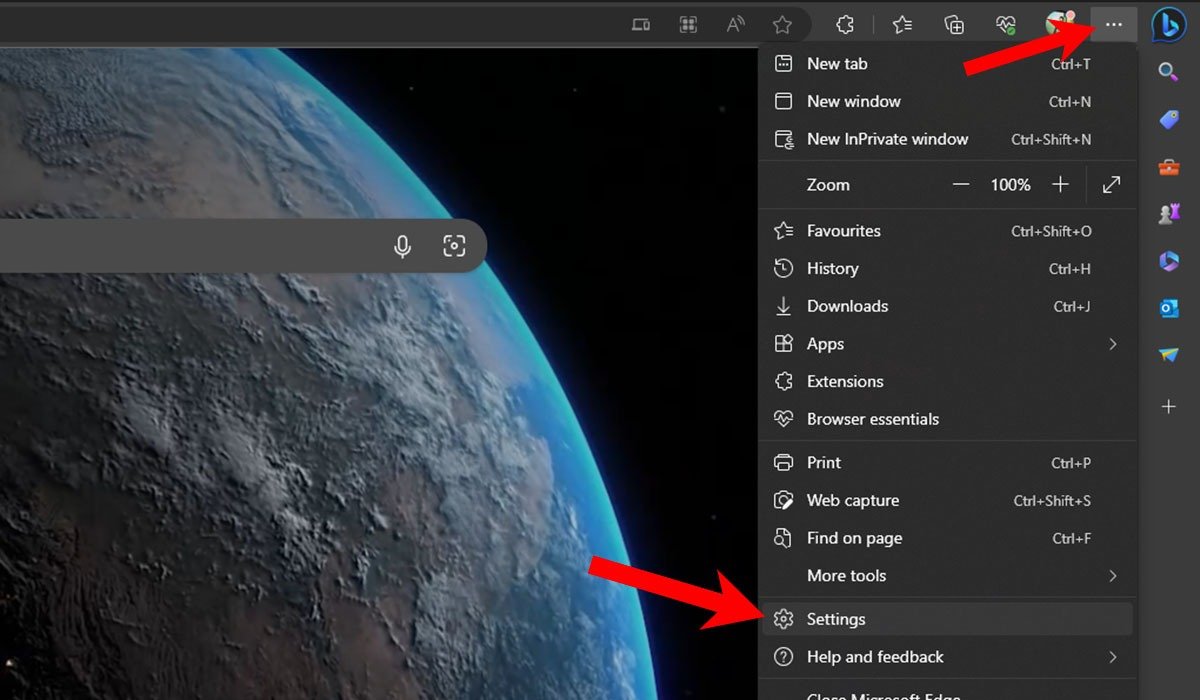
- Выберите «Боковая панель» из списка на левой панели.
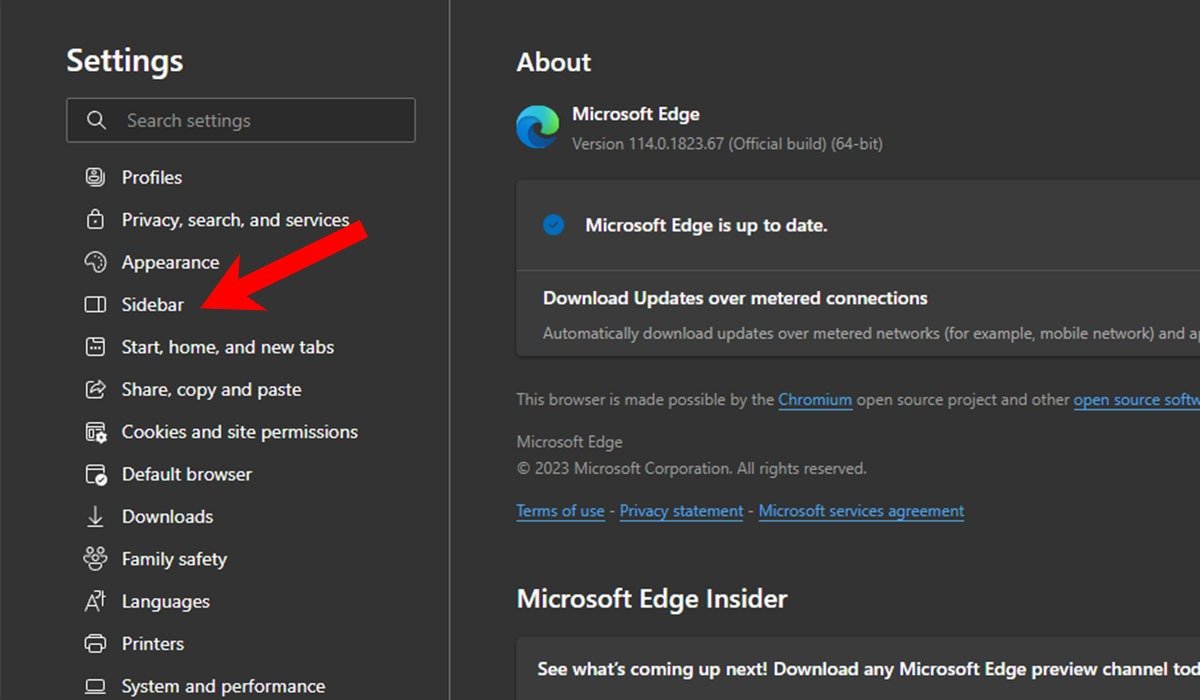
- Нажмите кнопку «Обнаружить» в разделе «Настройки приложения» раздела «Настройки приложения и уведомлений».
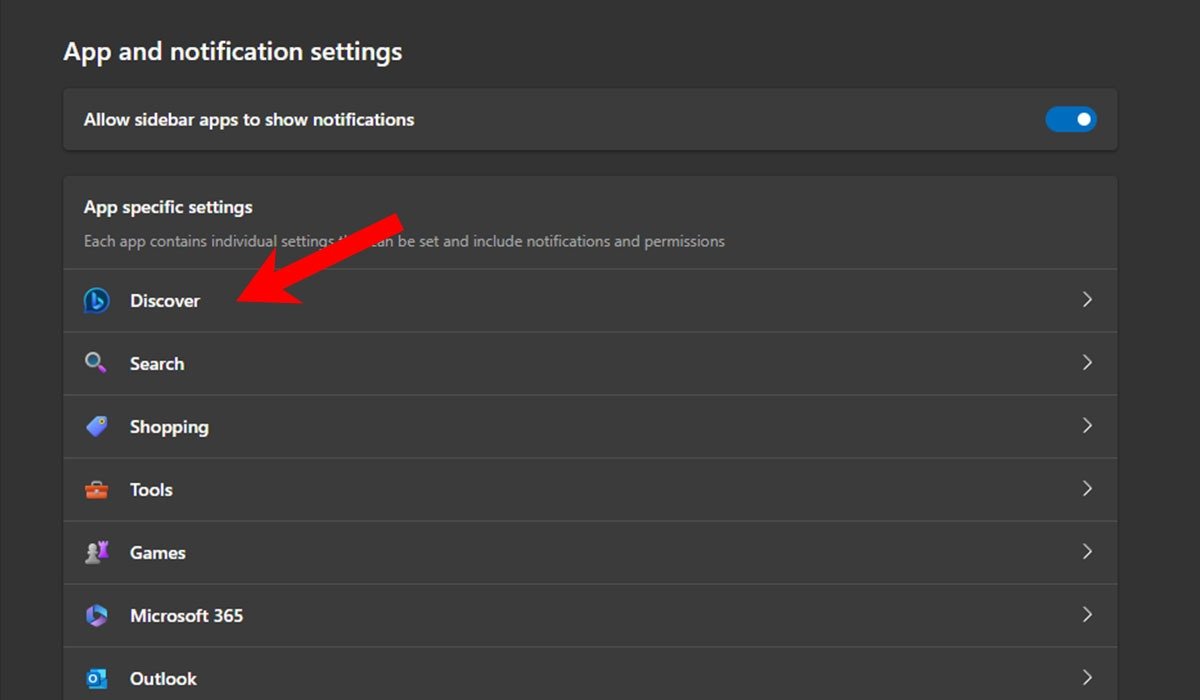
- Отключите параметр «Показать Discover», чтобы отключить кнопку чата Bing.
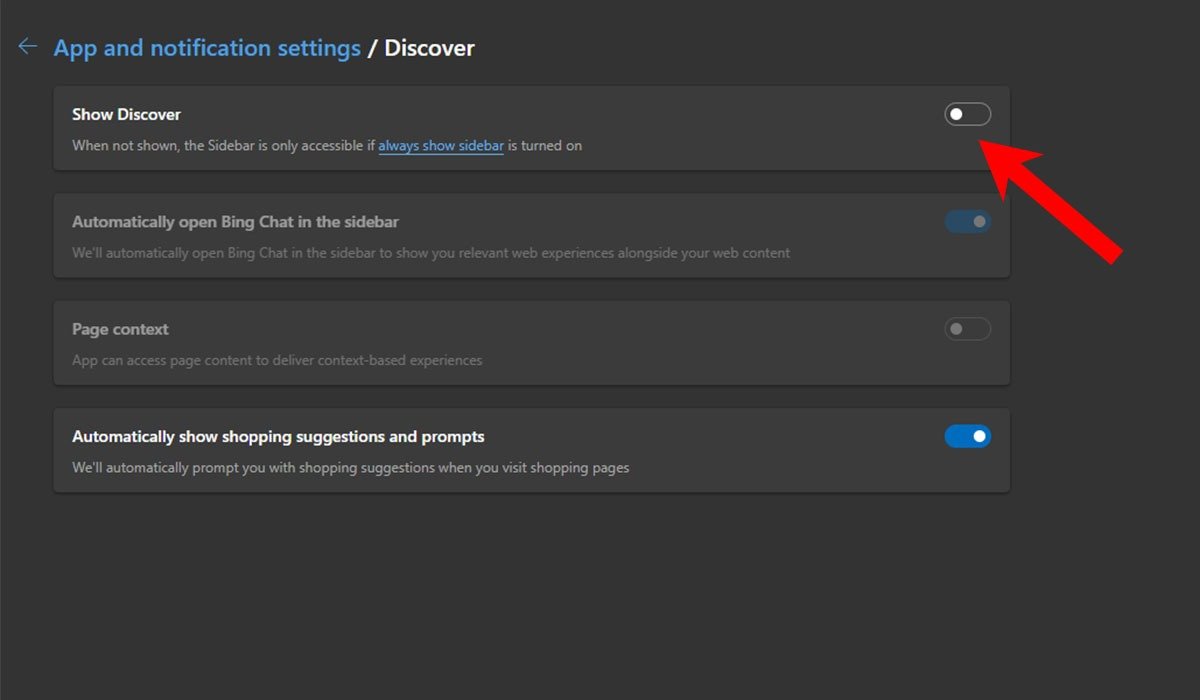
- Если вы когда-нибудь захотите снова включить кнопку Bing, включите опцию «Показать Discover».
- Если вы не видите возможность отключить кнопку Bing, обязательно обновите Microsoft Edge до последней версии.
Совет. Хотите лучше выполнять многозадачность в браузере? Узнайте как разделить экран в Microsoft Edge .
Удалить кнопку чата Bing из поиска Windows
Microsoft также добавила опцию чата Bing в обе Windows. Поскольку этот значок будет присутствовать каждый раз, когда вы выполняете поиск, возможно, вы захотите удалить его. Это можно сделать через редактор реестра.
Примечание : мы рекомендуем создание резервной копии текущих настроек реестра , прежде чем вносить в него изменения. Хотя следующий метод не должен вызвать никаких проблем, лучше всегда иметь резервную копию на случай, если что-то пойдет не так.
- Используйте сочетание клавиш Win+ R, чтобы открыть диалоговое окно «Выполнить».
- Введите
regeditи нажмите Enter.
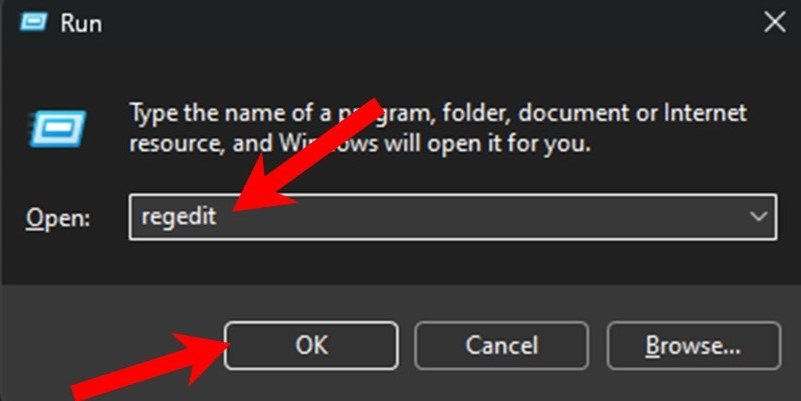
- В редакторе реестра вставьте следующий путь и нажмите Enter:
Computer\HKEY_CURRENT_USER\SOFTWARE\Policies\Microsoft\Windows\Explorer
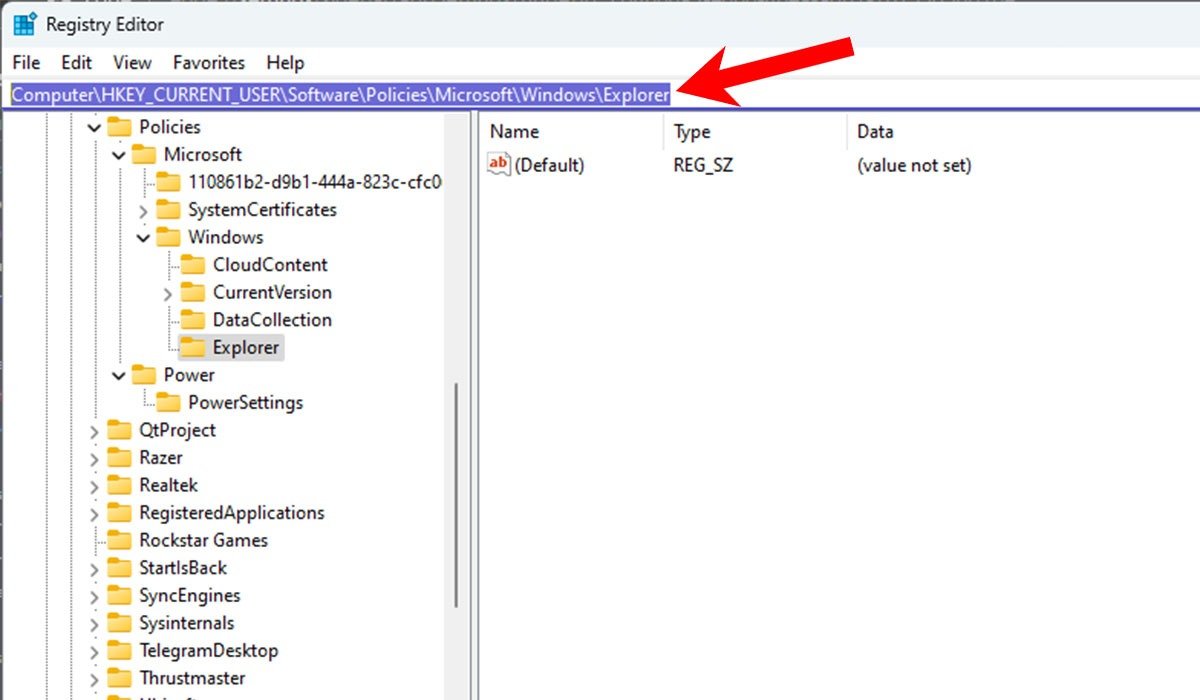 <
<Удалить кнопку чата Bing из поиска Windows
дите ключ Explorer в редакторе реестра, возможно, вам придется создать его самостоятельно. Сделайте это, щелкнув правой кнопкой мыши ключ Windows и выбрав «Новый ->Ключ». Назовите его «Проводник».- Нажмите клавишу, затем щелкните правой кнопкой мыши пустое место справа. Выберите «Создать ->Значение DWORD (32-бит)» в контекстном меню.
- Установите имя нового значения «DisableSearchBarSuggestions» и нажмите Enter.
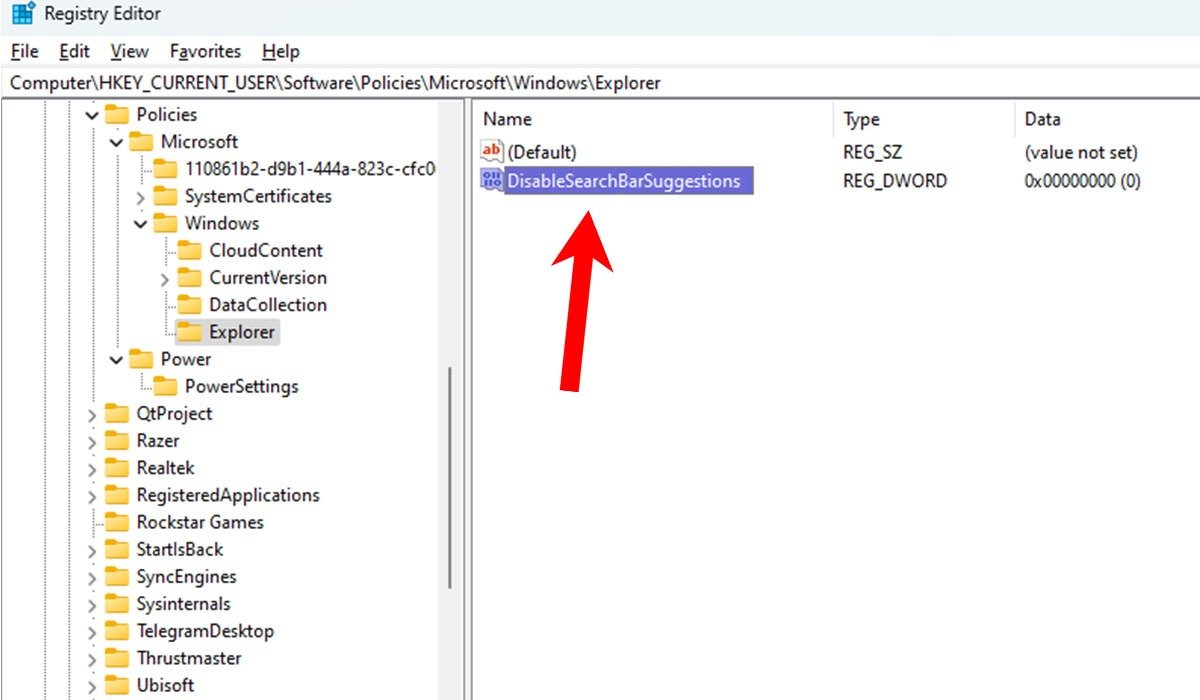
- Дважды щелкните вновь созданное значение, измените поле «Значение данных» на «1», затем нажмите кнопку «ОК».
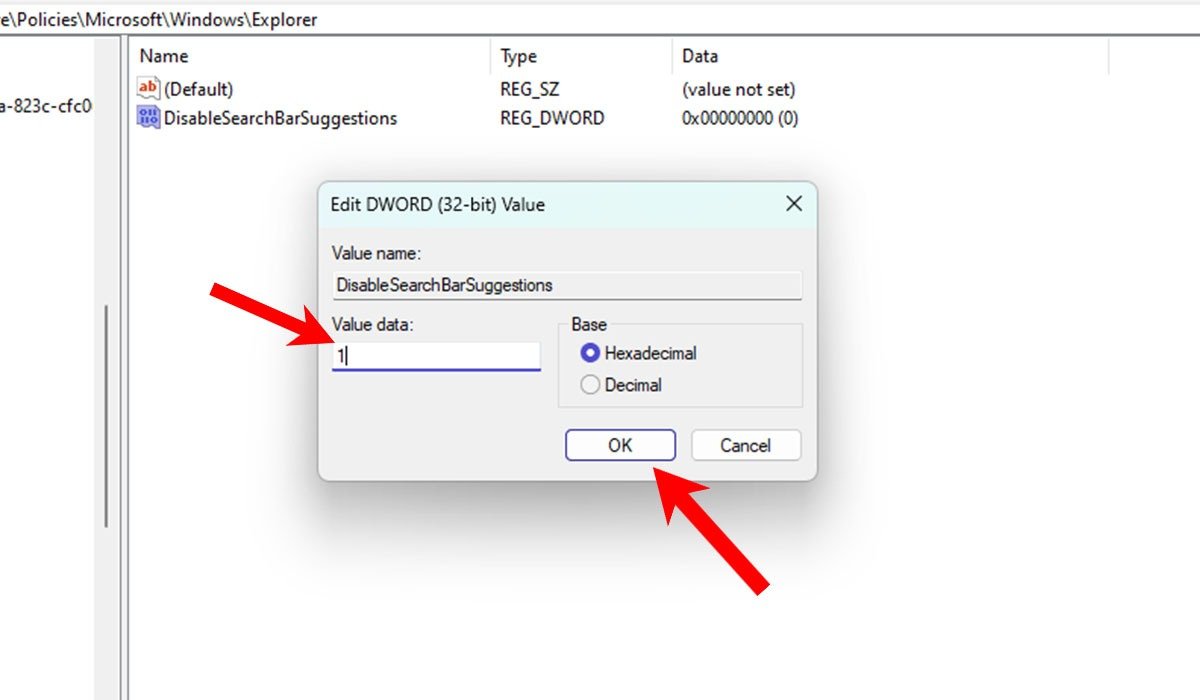
- Перезагрузите компьютер, чтобы отключить значок чата Bing в окне поиска.
- Если вы когда-нибудь захотите снова включить кнопку чата Bing, измените поле «Значение данных» для ключа DisableSearchBarSuggestions на «0». Либо удалите значение DWORD (32-разрядное), указанное на шаге 5, чтобы снова включить значок чата Bing.
Совет : Bing лучше Google? В этом списке представлены некоторые функции Bing, которые предлагают более удобные возможности по сравнению с Google.
Часто задаваемые вопросы
Как отключить Bing на панели задач Windows?
Если вы выбрали опцию «Поле поиска» для параметров персонализации «Поиск через панель задач» в настройках («Настройки ->Персонализация ->Панель задач ->Элементы панели задач ->Поиск»), вы также увидите значок Bing в поле поиска на панели задач. Чтобы отключить его, используйте редактор реестра, как описано выше, который также отключает кнопку «Чат Bing» в окне поиска.
Могу ли я запретить Edge использовать Bing по умолчанию?
Если Microsoft Edge использует Bing при его открытии, это означает, что он установлен в качестве параметра по умолчанию в настройках Edge. Перейдите в «Настройки ->Конфиденциальность, поиск и службы ->Адресная строка и поиск» и нажмите раскрывающееся меню рядом с пунктом «Поисковая система, используемая в адресной строке», чтобы выбрать что-то другое, кроме Bing.
Могу ли я вернуть Internet Explorer в Windows 11?
Несмотря на то, что Microsoft прекратила поддержку Internet Explorer, вы можете включить Internet Explorer в Windows 11 . Однако его использование сопряжено с несколькими рисками безопасности, такими как повышенная уязвимость к кибератакам. Мы рекомендуем не использовать браузер для доступа к конфиденциальной информации.
Изображение предоставлено: Unsplash . Все скриншоты сделаны Сиддхартом Дудеей.


